word中两篇文档单倍行距相同但行距不同的问题解决技巧
发布时间:2016-12-23 来源:查字典编辑
摘要:问题两篇Word文档,在段落格式中都已经设置了单倍行距,但是这两篇Word文档的行距明显是不一致的。于是上网搜索找解决办法,首先是先弄明白单...
问题
两篇Word文档,在段落格式中都已经设置了单倍行距,但是这两篇Word文档的行距明显是不一致的。于是上网搜索找解决办法,首先是先弄明白单倍行距以及行距的概念。
单倍行距以及行距的概念:
单倍行距:所选择的文本的行间距为所使用文字大小的1倍行距。
行距:从一行文字的底部到另一行文字底部的间距。
其实在百度百科单倍行距词条中已经隐含了解决这个问题的方法了。
解决方法
简单来说,造成两篇Word文档设置了单倍行距但实际行距不一致的原因是页面设置中的文档网络设置不一样。
下面以Microsoft Office Word 2003为例,详细写下解决此问题的教程。
例如,两篇文档分别为文档A和文档B,现在想以文档A为标准。打开文档A,打开菜单文件->页面设置,切换到文档网络,那么文档B中的此处相应设置应该要一致。接着点击字体设置,进入字体设置窗口,那么文档B中的此处相应设置应该也要与此保持一致。如下图:
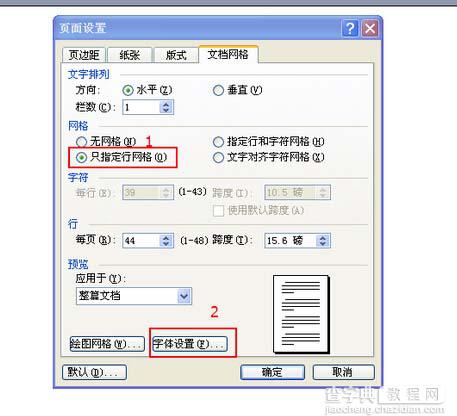
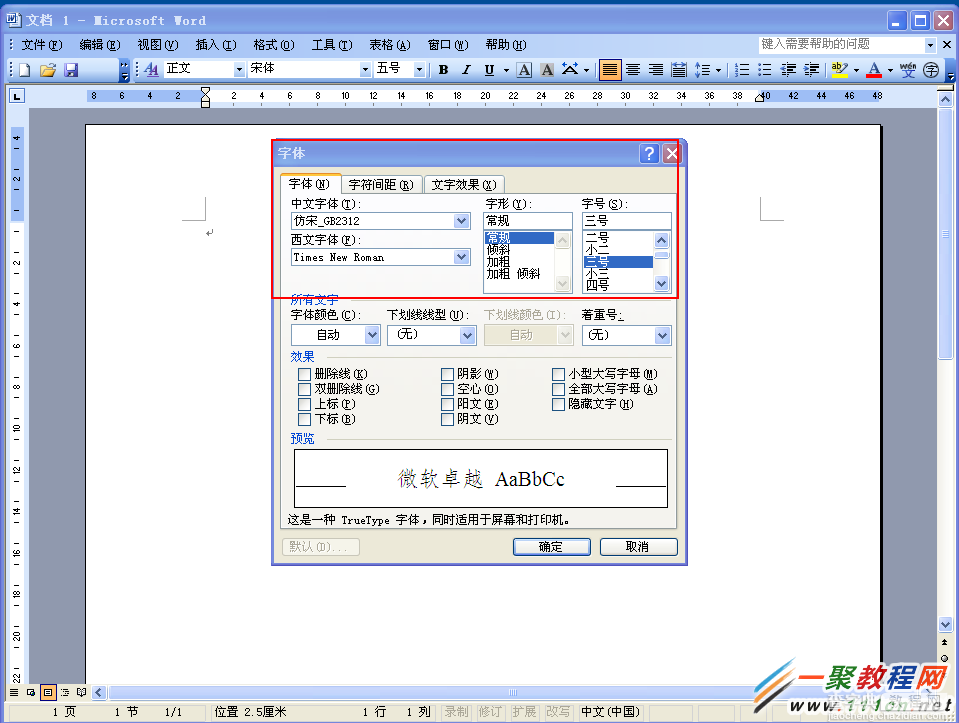
总结:虽然在计算机中,很多词条是可以顾名思义,但是如果遇到问题时,确实是要先搞清楚这些问题中包含的关键词的概念。谢谢阅读,希望能帮到大家,请继续关注查字典教程网,我们会努力分享更多优秀的文章。


